

Gina Barrow가 마지막으로 업데이트 : November 19, 2021
업데이트 후 휴대전화가 새로운 기능을 자랑할 것이라고 예상했지만 현재 일어나고 있는 일은 다음과 같은 문제입니다. 사과 로고에 붙어 또는 iPhone이 무작위로 다시 시작됩니다. 무작위로 다시 시작하는 것은 일반적으로 소프트웨어 관련 문제로 인해 발생하며 이 사용자의 경우 소프트웨어 업데이트로 인해 발생할 수 있습니다. 이 문제는 스스로 쉽게 해결할 수 있으므로 아직 서두르지 마십시오. 이 기사에서는 다음과 같은 6가지 중요한 단계를 배울 것입니다. 아이폰이 임의로 재시동. 어떤 솔루션이 가장 효과적인지 알아보십시오!
1 부분. 무작위로 다시 시작되는 iPhone을 수정하는 6가지 중요한 방법2부. 보너스 팁 - 데이터 손실 없이 무작위로 다시 시작되는 iPhone을 수정하는 방법3 부. 개요
통화 중일 수 있습니다. 페이스 타임 또는 장치가 저절로 꺼질 때 탐색만 할 수도 있습니다. 한 번 또는 두 번 발생한 경우에는 허용될 수 있지만 일련의 임의 다시 시작은 이미 성가신 일입니다. 기기가 부팅될 때까지 기다렸다가 이전에 하던 일을 반복해야 하기 때문에 휴대전화를 최대한 사용하는 데 방해가 됩니다. 다음 6가지 문제 해결 방법에 따라 문제를 해결하십시오. 무작위로 다시 시작되는 iPhone:
무작위로 계속 재시동되는 iPhone을 제거하기 위해 할 수 있는 가장 간단한 문제 해결 방법은 하드 리셋하는 것입니다. 이것은 또한 Apple 기술자가 매장에 가져오면 가장 먼저 할 일이기도 합니다. 이 프로세스는 당시의 모든 소프트웨어 프로세스를 차단하고 장치를 새로 시작할 수 있도록 합니다. iPhone을 하드 리셋하려면 모델마다 다릅니다. iPhone X, XS, XR, 11, 12 또는 iPhone 13:
iPhone 7 :
아이폰 6 이하:
귀하의 iPhone 여전히 무작위로 다시 시작 하드 리셋을 수행한 후 그렇다면 다음 방법으로 진행할 수 있습니다.
업데이트 직후 몇 가지 설정을 조정하여 장치에서 잘못된 통신이 발생하여 무작위로 다시 시작되었을 수 있습니다. 모든 설정을 재설정하여 작동하는지 확인할 수 있습니다.
이 방법이 무작위 재부팅 문제를 해결하는 것은 아니지만 도움이 될 수 있습니다!

네트워크 설정이 기본값으로 돌아가므로 Wi-Fi 암호를 다시 입력해야 하며 홈 화면 레이아웃, 키보드 사전, Apple Pay 카드, 개인 정보 설정 및 기타 사용자 정의도 제거됩니다. 그러나 미디어 파일 및 기타 데이터는 여전히 안전합니다.
An iPhone 그 무작위로 다시 시작 무선 통신 사업자에 대한 연결에 의해 트리거될 수도 있습니다. 당신은 단순히 제거 할 수 있습니다 SIM 카드 무작위 재시동이 계속 발생하는지 테스트하기 위해 장치에서 몇 분 동안 iPhone 없이 iPhone을 사용해 보십시오.
SIM 카드가 없어도 다시 시작하면 다음 문제 해결 방법을 진행하십시오.
기기에 수많은 앱이 있습니까? 저장 공간이 부족하면 iPhone이 무작위로 재부팅될 수도 있습니다. 장치를 사용하여 저장 공간을 모니터링하고 많은 공간을 차지하는 앱을 식별하고 제거할 앱을 결정할 수 있습니다.
iPhone 저장 공간을 관리하는 방법에 대해 다음 단계를 따르십시오.
여기에는 설치된 모든 앱 목록과 각 앱이 사용하는 공간이 표시됩니다. 앱을 탭하면 모든 세부 정보가 표시되며 앱을 오프로드하여 임시 데이터와 캐시를 지울 수 있으며 더 이상 유용하지 않다고 생각되면 앱을 삭제할 수도 있습니다.
또한있을 것입니다 스토리지 가득 참 경고 iPhone이 이미 막혔고 성능을 최적화하기 위해 약간의 공간이 필요함을 알려줍니다.
소프트웨어 업데이트는 임의 재시작과 같은 소프트웨어 관련 문제를 해결할 수 있습니다. 대부분의 경우 무작위 재시작은 최신 버전에서 제거할 수 있는 소프트웨어 버그로 인해 발생합니다.
사용 가능한 업데이트가 있는지 확인하려면 휴대폰의 설정으로 이동하여 일반을 누르고 소프트웨어 업데이트를 선택합니다. 필요한 경우 다운로드 및 설치를 탭합니다. 그러나 이 방법의 문제점은 아이폰이 임의로 재시동 그리고 업데이트를 하면 업데이트 도중에 기기가 꺼지는 경우가 있는데 좋지 않습니다. 이 문제를 해결하려면 다음 방법으로 진행하는 것이 좋습니다.
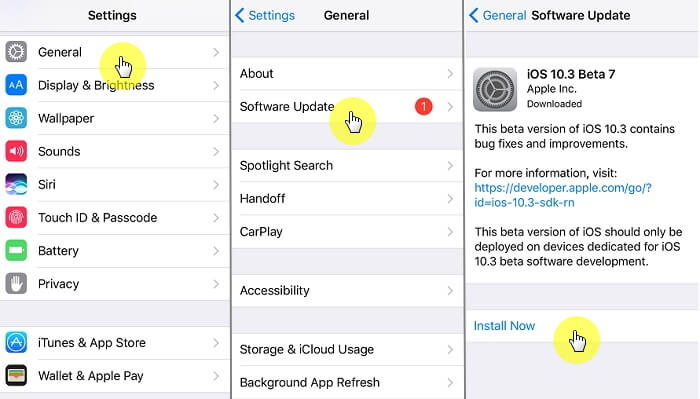
휴대 전화를 복구 모드로 전환하고 복원하면 무작위 재시작 문제를 확실히 해결할 수 있습니다. 복구 모드는 장치의 시스템에 더 깊이 들어가 운영 체제를 다시 설치하는 고급 문제 해결입니다.
그러나 이 방법을 수행하려면 iPhone의 모든 항목을 삭제해야 합니다. 이 단계를 수행하기 전에 먼저 백업을 수행해야 합니다. 이 문제 해결 후에 iTunes 또는 iCloud에서 백업을 복원하고 기기를 다시 설정할 수 있습니다.
iPhone을 복구 모드로 전환하는 방법은 다음 단계를 따르십시오.
iPhone을 백업하는 방법에는 여러 가지가 있습니다. LINK 백업에 대한 추가 정보입니다. 이렇게 하면 해결됩니다. iPhone 그 무작위로 다시 시작 이제 백업을 복원하고 새로 시작할 수 있습니다.
데이터를 잃지 않고 iPhone의 운영 체제를 바로잡을 수 있다면 더 좋지 않을까요? 확실히, 당신은 할 수 있습니다! 의 도움으로 FoneDog IOS 시스템 복구 소프트웨어를 사용하면 오랫동안 당신을 괴롭히던 모든 종류의 소프트웨어 관련 문제를 해결할 수 있습니다.
iOS 시스템 복구
복구 모드, DFU 모드, 시작시 흰색 화면 루핑 등과 같은 다양한 iOS 시스템 문제로 해결.
흰색 Apple 로고, 검은 색 화면, 파란색 화면, 빨간색 화면에서 iOS 장치를 정상적으로 고정하십시오.
iOS를 정상으로 만 수정하고 데이터 손실은 전혀 없습니다.
아이튠즈 오류 3600, 오류 9, 오류 14 및 다양한 iPhone 오류 코드 수정
iPhone, iPad 및 iPod touch를 고정 해제하십시오.
무료 다운로드
무료 다운로드

FoneDog iOS 시스템 복구는 임의 다시 시작, Apple 로고 고정, 장치 정지, 검은색/파란색/빨간색 화면 등과 같은 다양한 iOS 문제를 해결하는 데 도움이 됩니다.
데이터를 보존하려는 경우 표준 복구 모드가 이상적입니다. 이 옵션은 백업이 없을 때 유용합니다. 또한 시스템에 더 잘 고정되는 고급 모드가 있습니다. FoneDog iOS 시스템 복구 작동 방식 알아보기:

FoneDog iOS 시스템 복구는 iPhone을 스캔하고, 펌웨어를 추출하고, 장치를 수리합니다. 이 프로세스는 시간이 걸릴 수 있으므로 문제 해결이 계속 진행되는 동안에는 사용하지 않는 것이 가장 좋습니다. 기기가 준비되었다는 화면 메시지가 표시될 때까지 기다립니다.
이제 iPhone이 수정되었습니다!
많은 가능한 원인이 있습니다. 아이폰이 임의로 재시동. 그러나 이러한 모든 원인은 장치의 소프트웨어에 연결될 수 있습니다. 이 기사에서는 무작위로 재부팅되는 iPhone을 수리하는 6가지 중요한 단계를 배웠습니다.
모든 단계가 작동하지만 장치에 가장 적합한 단계를 찾을 수 있습니다. 데이터 손실을 방지하기 위해 가장 권장되는 방법은 다음을 사용하는 것입니다. FoneDog IOS 시스템 복구. 다양한 iOS 소프트웨어 문제를 해결하는 데 사용할 수 있는 원스톱 문제 해결 프로그램입니다.
사람들은 또한 읽습니다iPhone을 컴퓨터에 백업하는 방법완전한 가이드 : 복구 모드에서 iPhone이 고착되는 것을 고치는 방법
코멘트 남김
Comment
Hot Articles
/
흥미있는둔한
/
단순한어려운
감사합니다! 선택은 다음과 같습니다.
우수한
평가: 4.5 / 5 ( 89 등급)